
سواء كان لدينا ملف على جهاز الكمبيوتر الخاص بنا أو إذا كان لدينا على هاتفنا المحمول ، في بعض الأحيان يكون في وضع خاطئ. وإذا بحثنا عن كيفية تدوير الفيديو ، فإننا نرى بدائل مختلفة وغير واضحة للغاية. يشرح البعض كيفية القيام بذلك باستخدام الهاتف المحمول ، ويشرح البعض الآخر كيفية القيام بذلك باستخدام الكمبيوتر. يمنحك الآخرون بديلاً فقط على iOS أو Android وفي حالة أجهزة الكمبيوتر أو Windows أو Mac. لذلك من الصعب الانتقال من البحث إلى الحل الذي يحتاجه المرء في أي وقت.
بسبب هذه المشكلة منذ ذلك الحين Creativos Online نريد تسوية هذه المسألة. قم بالتبديل بين مجموعة متنوعة من الأنظمة الأساسية ، بحيث عندما تصل إلى هذه المشكلة ، يمكنك حل هذا السؤال في لمح البصر. سيكون وضع علامة على هذه الأنواع من العناصر كمفضلات مفيدًا في المستقبل ، في حالة عدم تذكر أي من التطبيقات أو النماذج. لتدوير مقطع فيديو ، هناك العديد من الاحتمالات ، سواء في وضع عدم الاتصال أو عبر الإنترنت. أيهما أسهل؟
قم بتدوير مقطع فيديو على جهاز الكمبيوتر الخاص بك
يختلف البرنامج المخصص لنظام التشغيل Mac عن برنامج Windows. كما أن البرنامج المستخدم على كلا النظامين ليس هو نفسه. كل واحد له لمسة و 'الخدعة'. سنرى كل واحد منهم في خطوات صغيرة كما هو الحال ، مع برامج تعمل بشكل جيد دون الحاجة إلى سطر ، ولكنها أكثر تعقيدًا لأداء مهام معينة. في حالة الحاجة إلى تدوير مقطع فيديو ذي وزن كبير ، فسيكون هذا هو الخيار الأفضل ، لأنه إذا حاولنا online قد يكون الوقت المستغرق مزعجًا حقًا.
على MAC
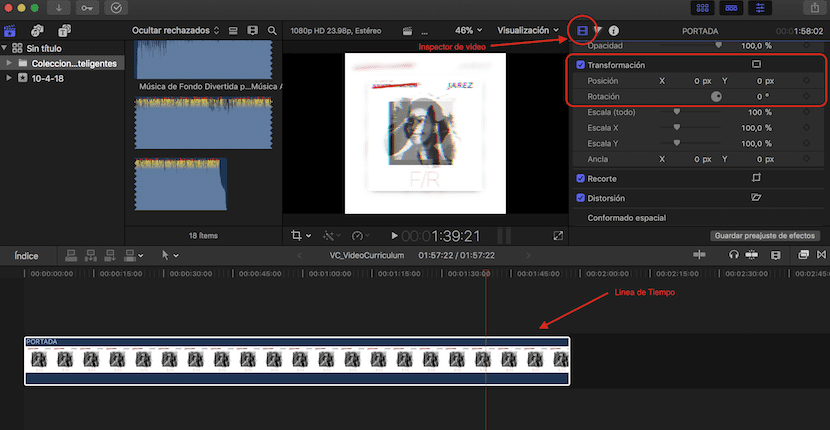
في استخدام جهاز Mac ، سنستخدم Final Cut Pro X.: نختار الفيديو الخاص بنا ونستورده إلى جدولنا الزمني. إما من خلال الخيارات: ملف> استيراد أو بالسحب إلى الجدول الزمني مباشرة. بمجرد أن نحصل على مقطع الفيديو المستورد لدينا وجاهزًا - مع الاستيراد الكامل - ، ننتقل إلى الجزء الصحيح من البرنامج. هناك سنرى رمز "شريط فيلم" يسمى "Video Inspector".
نضغط على خيار "التحويل" ثم دعنا نذهب إلى "التناوب". الآن سوف ننتقل حسب الذوق ، العجلة لأعلى أو لأسفل. على الرغم من أنه يمكننا أيضًا كتابة عدد الميل الذي سنحتاجه. ولكن عادةً ما يكون ذلك في الإعدادات الشائعة مثل 270 درجة و 90 درجة و 180 درجة و 0 درجة.
في WINDOWS
إذا استخدمنا Windows ، فيمكننا استخدام Sony Vegas: كما في Final Cut ، سنضيف الفيديو الذي تم تدويره إلى الجدول الزمني لـ Sony Vegas. بمجرد القيام بذلك ، سيتعين علينا الانتقال إلى ملف> خصائص. في خصائص البرنامج سنضع الأبعاد بشكل عكسي. أي إذا كانت في 1024 × 720 ، فسنضعها في 720 × 1024.
وبالتالي ، ستكون أبعاد الفيديو هي نفسها ولكن مع الدوران الصحيح. لملء هذا المنعطف ، نذهب إلى الجدول الزمني وفي الزاوية اليمنى السفلية من مشروعنا ، وهو رمز نسميه "تحريك أو قص الحدث" نضغط بالزر الأيمن وعلى الخيارات "تطابق جانب الإخراج". نضبط بالدوران اليدوي أو مرة أخرى نضع الدرجات في العدد. بمجرد تعديله جيدًا مع دقة المشروع ، سيكون لدينا الفيديو جاهزًا للتصدير.
قم بتدوير مقطع فيديو عبر الإنترنت
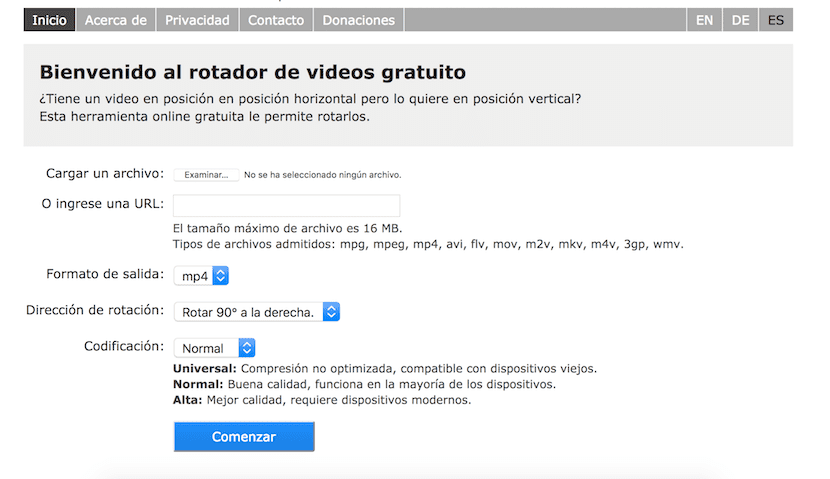
قد تكون البرامج عبر الإنترنت غير موثوقة لمشاريع الفيديو الثقيلة. هذا يعتمد على خصائص الكمبيوتر والإنترنت والموقع نفسه. وهي طريقة تستخدم كبديل للبرامج المذكورة أعلاه، لأنه إذا كان مقطع فيديو صغيرًا ، فسيحل الخطأ بشكل أسرع ولن تحتاج إلى معرفة كبيرة لتنفيذه.
لكن في هذه الحالة ، سنقوم بإضافة مثال يمكن أن يوفر لك في أي وقت. وهذا ما يسمى: تدوير الفيديو. إنه شيء سهل الشرح ولن نضطر إلى التوقف طويلاً. كما ترى في الصورة ، سواء كان الفيديو على الإنترنت أو إذا كان لديك على جهاز الكمبيوتر الخاص بك ، فما عليك سوى تحميله. من خلال عنوان url أو بملف mov. على سبيل المثال. اخترت تنسيق الفيديو المطلوب ، وحدد اتجاه التدوير ونوع الضغط. كلما زاد هذا النوع ، كلما قلت جودة الفيديو وكلما قل حجمه ، على العكس من ذلك ، سيكون أثقل.
قم بتدوير مقطع فيديو باستخدام هاتف ذكي
هناك العديد من البدائل لنظامي التشغيل iOS و Android. على الرغم من أن البعض في مجتمع كل متجر ليس لديهم تقييمات رائعة. بوضع مثال لكل مشروع ، سنركز على المشروع الذي يتمتع بأفضل الانتقادات.
تطبيق اي فون
عندما تضع "تدوير مقاطع الفيديو" في متجر التطبيقات ، يسهل علينا النقر دون النظر إلى أول عملية شراء. يحدث هذا عندما نكون "يائسين" لتصحيح هذا الخطأ في الفيديو الخاص بنا. لكننا شعرنا بخيبة أمل من الأول و ... تجربتنا يمكن أن تصبح محبطة.
التطبيق الذي سنوصي به لتدوير الفيديو بناءً على مراجعاته والاستخدام الذي اختبرناه هو inShot - محرر الفيديو
«تطبيق سهل الاستخدام ومتكامل للغاية. أوصي 100٪ !!. رأي العميل
كما هو منطقي ، نعم تطبيقات الكمبيوتر المذكورة أعلاه ليست مجانية، هذه لن تكون أقل. يمكنك تجربتهم ومعرفة كيف هم لمعرفة ما إذا كان ذلك يقنعك. لكنه ليس تطبيقًا يستخدم لمرة واحدة للدوران حصريًا ، لأنه يحتوي على ميزات تحرير فيديو رائعة. السعر الدائم للتطبيق يدور حول 33,00 يورو. ولكن يمكنك شراء ميزات مختلفة بأقل من ثلاثة يورو ، مما سيتيح لك بعض الوصول المحدود. سيعتمد هذا على الغرض الذي تستخدمه من أجله وقد تحتاج فقط إلى فتح أحدهم.
الروبوت التطبيق
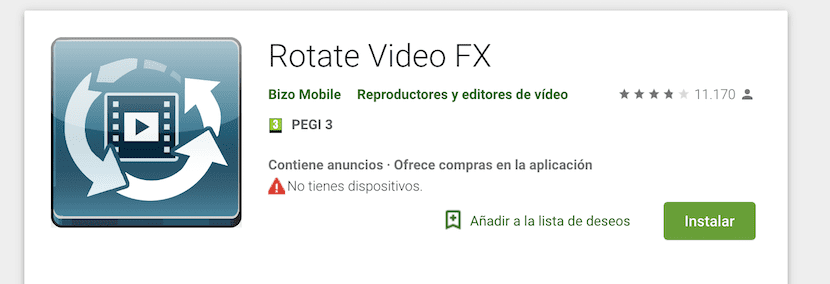
إذا لم يكن لديك جهاز كمبيوتر في حالتك ، أو لا يمكنك الوصول إلى iOS وما لديك هاتف ذكي يعمل بنظام Android للقيام بكل أعمالك ، فإن الخيار الموصى به هو تدوير مؤثرات الفيديو. أكثر احترافًا من صور Google ، على الرغم من أنه بالنسبة للوظائف الصغيرة ، يمكن أن تمنحك صور Google الخيار. كما هو الحال مع iOS ، يقدم هذا التطبيق "عمليات الشراء داخل التطبيق".
إنه مصمم خصيصًا لقلب مقاطع الفيديو، ويسمح لك بتدوير كل من مقاطع الفيديو الموجودة لدينا في المعرض ومقاطع الفيديو التي سنقوم بتسجيلها في تلك اللحظة بالتحديد. هذا مفيد للغاية عندما يتعين علينا تسجيل شيء ما بسرعة ومن المستحيل بالنسبة لنا تخمين أفضل طريقة لتسجيله في بضع ثوانٍ فقط. الآن ، لسنا قلقين ، حيث سيتمكن برنامج Rotate Video FX من إصلاحه في مرحلة ما بعد الإنتاج.